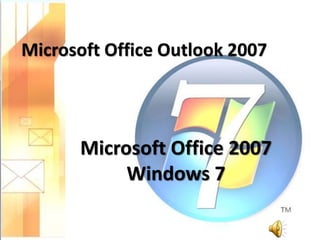
Prest1 INFORMATICA APLICADA MYNOR SANTOS
- 1. Microsoft Office Outlook 2007 Microsoft Office 2007 Windows 7
- 2. MENU PRINCIPAL 1.1 Uso del Outlook como Herramienta Administrativa. 1.2 Proceso de Configuración una Cuenta de Outlook 2007 con Gmail 1.3 Posibles usos del Calendario y la Disponibilidad de Calendarios 1.4 Uso de la Opción Tareas 1.5 Un ejemplo de algo que le haya impactado en Outlook.
- 3. 1.1 Uso del Outlook como Herramienta Administrativa. • Outlook Es una herramienta básica para las empresas que manejan este programa para comunicarse entre si y informarse dentro de la empresa. • Las varias versiones hay cambiado y hoy en día 2007 se ha mejorado con sus funciones y sus graficas mejores en toda presentación es de mucha utilidad, los correos se puede almacenar una gran cantidad de correos y tanto a los administradores como a personal ejecutivo es de mucha utilidad. IR A MENU PRINCIPAL
- 4. • Abrir una cuenta en Gmail. • Cuando ya esta creada la cuenta se va a configuración. • Luego escoger la opción Reenvió y correo Pop / Imap. • Habilitar la opción habilitar imap, luego guardar cambios. 1.2 Proceso de Configuración una Cuenta de Outlook 2007 con Gmail Pasos para configuración de Outlook IR A MENU PRINCIPAL
- 5. • Seleccionar Herramientas, luego configuración de cuentas aceptar. • Marcar la opción Imap/pop y darle clic en siguiente. • Llenar todos los campos que se le indica y luego siguiente. • Llenar los campos necesarios y siguiente. • Clic en mas configuraciones y habilitar mi servidor de salida. • Avanzadas, en servidor de entrada 993 y en servidor de salida 543, usar el siguiente tipo de información cifrada SSL y en el de abajo usar el siguiente tipo de información cifrada: TLS y aceptar. • Luego clic en enviar y recibir para hacer una prueba del carreo y listo. IR A MENU PRINCIPAL
- 6. 1.3 Posibles usos del Calendario y la Disponibilidad de Calendarios • Es una herramienta que tiene Outlook para apuntes de fechas importantes o actividades que como que fuera una agenda electrónica los posibles calendarios que uno tiene las semanas la hora todo lo que quiera apuntar y activarlo para que le recuerde siempre puedo compartir el calendario con unas personas en línea y publicar mi calendario para que personas vean es de bastante utilidad para las personas que lo usan con frecuencia es una gran ayuda. Calendario IR A MENU PRINCIPAL
- 7. 1.4 Uso de la Opción Tareas • El uso de las herramientas de tareas es adecuada para realizar eventos para que le facilite la vida a las personas muy ocupadas o que tengan que presentar proyectos en determinado tiempo le facilita por sus opciones múltiples puede agregar tareas sencillas por tiempo o por semana mejor que una secretaria que le este recordando que es lo que tiene pendiente o lo que debe de hacer hoy la herramienta es muy buena la debería de probar es fácil de usar. Tareas IR A MENU PRINCIPAL
- 8. 1.5 Un ejemplo de algo que le haya impactado en Outlook. • Lo que mas me impacto de Outlook es la forma de sus contactos la manera que los presenta, cuando le mandan un mensaje a uno lo alza y lo presenta por día ayer hoy la semana pasada, y cae a la carpeta que tiene su correo y queda guardado con su nombre, en la bandeja de su correo las características de guardar el contacto por nombre, organización, país, tel. del trabajo etc. Se puede organizar por fechas de la manera que usted le guste mas la herramienta es completa ya no gaste mas en agendas es la tecnología de punta Contactos IR A MENU PRINCIPAL
- 9. MENU PRINCIPAL 2.1 Características y versiones de Windows 7 y Office 2007 2.2 Requisitos equipo mínimos y optimo para que funcione. 2.3 Beneficios e inconvenientes de migrar a esta Generación de Software
- 10. 2.1 Características y versiones de Windows 7 y Office 2007 Windows 7 Starter Windows 7 Basic Windows 7 Profecional Windows 7 Ultimate Características: Grupo Hogar: Evita la molestia de compartir archivos e impresoras en una red doméstica. Jump Lists: Permite el acceso rápido a sus imágenes, canciones, sitios web y documentos favoritos. Ajustar: Es una manera novedosa, rápida y divertida de ajustar el tamaño y comparar las ventanas del escritorio. Windows Essentials: Un conjunto de siete programas excelentes en una descarga gratuita. Correo, Movie Maker, Galería fotográfica y mucho más. Windows 7 IR A MENU PRINCIPAL
- 11. • Profesional • Enterprise • Office Hogar y Estudiantes 2007 • Office PYME 2007 • Office Ultímate 2007 • Office Basic 2007 • Office Standard 2007 • Características: Ya viene todo mas a la mano trae los mismos componentes que 2003 solo que mejores gráficos la barra de menú ya no sale hacia abajo sino que esta en horizontal para que sea vea mas y lo tenga mas a la mano Office 2007 IR A MENU PRINCIPAL
- 12. 2.2 Requisitos equipo mínimos y optimo para que funcione. Requerimiento para que funcionen Windows 7 Procesador de 32 bits (x86) o de 64 bits (x64) a 1 GHz 1 GB de memoria del sistema 40 GB de disco duro con al menos 15 GB de espacio disponible Compatibilidad con gráficos DirectX 9 con lo siguiente: Controlador WDDM 128 MB de memoria de gráficos (mínimo) Pixel Shader 2.0 en hardware 32 bits por píxel Unidad de DVD-ROM Salida de audio Acceso a Internet (si procede, con tarifa aplicable) REQUERIMIENTOS MÍNIMOS: Procesador a 800 MHz y 512 MB de memoria del sistema 20 GB de disco duro con al menos 15 GB de espacio disponible Compatibilidad con gráficos Super VGA Unidad de CD-ROM IR A MENU PRINCIPAL
- 13. 2.3 Beneficios e inconvenientes de migrar a esta Generación de Software BENEFICIOS • Es la nueva tecnología • Es mas rápido • Mejores Graficas • Mas completo • Es mas fácil de usar INCOVENIENTES • La herramienta tiene fallos • Los macros no funcionan correctamente con Word • Lo Viejo se esta quedando en el pasado • Ya salió 2010 por sus defectos que tiene. IR A MENU PRINCIPAL
